wps里的word怎么删除空白页 怎么在WPS中删除多余的空白页
更新时间:2024-02-11 17:58:27作者:yang
在使用WPS时,我们有时会遇到一些烦人的问题,比如在文档中出现了多余的空白页,这些空白页不仅浪费了纸张,还会让整个文档显得杂乱无章。在WPS中如何删除这些空白页呢?方法很简单。我们只需要选中空白页,然后点击键盘上的Delete键即可。我们还可以通过在页面设置中调整页边距的方式来避免生成空白页。掌握了这些技巧,我们就能轻松地删除多余的空白页,让文档整洁有序。
方法如下:
1.打卡软件之后,文档中出现后一页多余的空白页。按backspace却无法删除的情况。

2.一般是因为添加的多余的空白页是通过“插入”-“空白页”所插入的,所以不能直接删除。
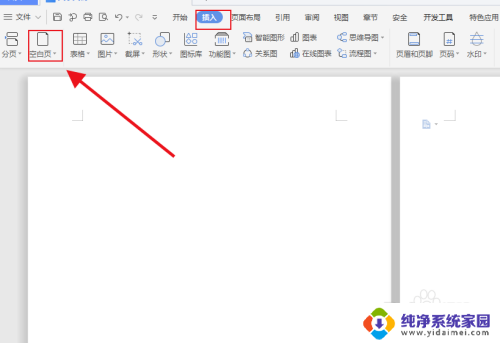
3.那么直接点击“开始”菜单,然后点击如图箭头所指图标。
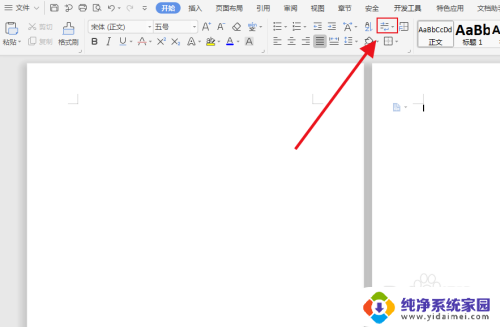
4.将“显示/隐藏段落标记”进行勾选,然后会会发现文档中就会显示出来“分节符(下一页)”。
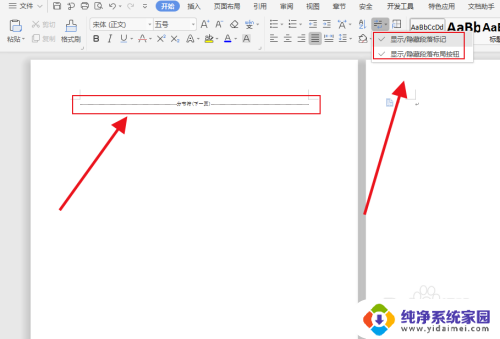
5.直接用鼠标选中“分节符(下一页)”,然后按backspace直接删除即可。
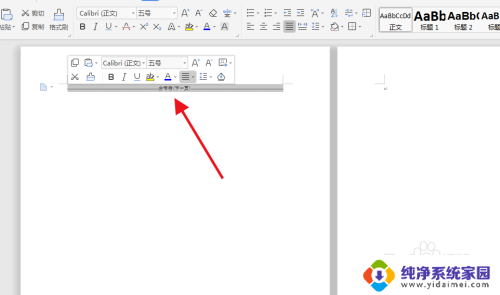
6.最后空余文档成功删除,此方法应用于不能够正常删除的空余页。
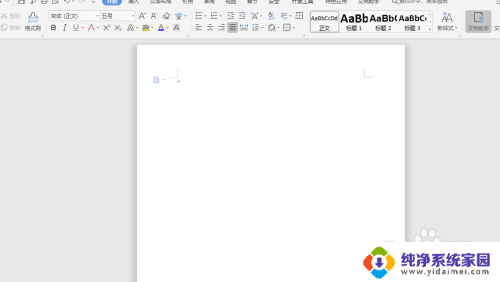
以上就是如何在WPS中删除空白页的所有内容,如果您遇到此类情况,您可以按照以上步骤进行解决,非常简单快速。
wps里的word怎么删除空白页 怎么在WPS中删除多余的空白页相关教程
- wps word如何删除空白页 WPS如何删除多余的空白页
- wps删空白页 如何在WPS中删除多余的空白页
- wps怎样删除多余的页面 WPS如何删除多余的空白页面
- wps怎么删除word档的空白页 wps删除word文档空白页的方法
- 电脑wps怎么删除页面空白页 WPS如何删除多余的重复页面
- 空白页wps怎么删除不了 WPS中的空白页无法删除
- wps怎么删掉文档中的空白页 删除wps文档中的空白页的方法
- wps怎样删除word 文档空白页 WPS空白页删除不了怎么办
- wps如何删除文档空白页 wps如何删除文档中的空白页
- wps空页怎么删除 怎么在wps中删除空白页
- 笔记本开机按f1才能开机 电脑每次启动都要按F1怎么解决
- 电脑打印机怎么设置默认打印机 怎么在电脑上设置默认打印机
- windows取消pin登录 如何关闭Windows 10开机PIN码
- 刚刚删除的应用怎么恢复 安卓手机卸载应用后怎么恢复
- word用户名怎么改 Word用户名怎么改
- 电脑宽带错误651是怎么回事 宽带连接出现651错误怎么办